401 Error: 7 effectieve manieren om dit probleem op te lossen

Een “401 Unauthorized” foutmelding treedt meestal op vanwege een aantal redenen:
- Onjuiste authenticatiegegevens. De meest voorkomende reden voor deze fout is het invoeren van de verkeerde gebruikersnaam of het verkeerde wachtwoord wanneer je toegang probeert te krijgen tot een webpagina of bron.
- Onjuiste URL. Zorg ervoor dat je de juiste URL probeert te openen.
- Time-out sessie. Je sessie kan verlopen zijn, vooral als je al lang op een pagina bent ingelogd. Log opnieuw in en los de fout op.
- Verkeerd geconfigureerde machtigingen. De instellingen op de server kunnen verkeerd zijn ingesteld, waardoor gebruikers die toegang zouden moeten hebben, geen toegang krijgen.
- Foutieve verificatiemethoden. De fout kan ook optreden als de server of de bron waartoe je toegang probeert te krijgen een andere verificatiemethode of -protocol verwacht dan wat er wordt verstrekt.
| Foutcode | HTTP 401 Unauthorized Error |
| Type fout | Meestal een fout aan de clientzijde, maar het kan ook het gevolg zijn van configuraties aan de serverzijde |
| Foutvariaties | HTTP Error 401 Unauthorized 401 Unauthorized Error Error 401 Unauthorized Access Denied 401 Authorization Required |
| Oorzaken van fouten | Verkeerde inloggegevens (gebruikersnaam/wachtwoord) Sessie verlopen, herauthenticatie vereist Foutief geconfigureerde instellingen voor serververificatie Beperkingen toegangscontrolelijst (ACL)Verouderde of beschadigde browser cache en cookies IP-adres blokkering vanwege beveiligingsinstellingen of beperkingen |
Wat is de 401 error code?
De 401 error is een HTTP-statuscode die aangeeft dat het verzoek dat naar de server van de website is gestuurd, ongeldige verificatiegegevens bevat. Dit betekent dat de server het verzoek begrijpt maar weigert te autoriseren.
Hoe los ik de foutmelding “401 Unauthorized” op?
In dit gedeelte bespreken we de meest voorkomende methoden om 401 error meldingen op te lossen.
Belangrijk! Controleer voordat je verder gaat met deze methoden of de website voor iedereen of alleen voor jou offline is. Dit helpt om te bepalen of het probleem lokaal of aan de serverkant optreedt.
1. Controleer of de URL correct is
Een verkeerde URL is een veel voorkomende veroorzaker van 401 HTTP-statuscodes. Zorg ervoor dat het juiste adres in de adresbalk van je browser staat, vooral als er speciale tekens of cijfers in staan.
Typo’s in hyperlinks van andere sites kunnen ook tot deze fout leiden. Als je het niet zeker weet, navigeer dan vanaf de startpagina van de website, of gebruik een zoekmachine, om de juiste webpagina’s te vinden.
2. Verwijder de cookies en cache van je browser
Beschadigde of verouderde browser cache en cookies kunnen ervoor zorgen dat de serververificatie mislukt. Het is ook mogelijk dat de huidige cache en cookies verouderd zijn en handmatig moeten worden vernieuwd.
Je kunt de cachegegevens en browsercookies verwijderen door naar de instellingen van je browser te gaan en zoek de optie waarmee je ze kunt verwijderen. Als je Google Chrome gebruikt, volg dan de volgende stappen:
- Klik op het menupictogram met de drie stippen in de rechterbovenhoek.
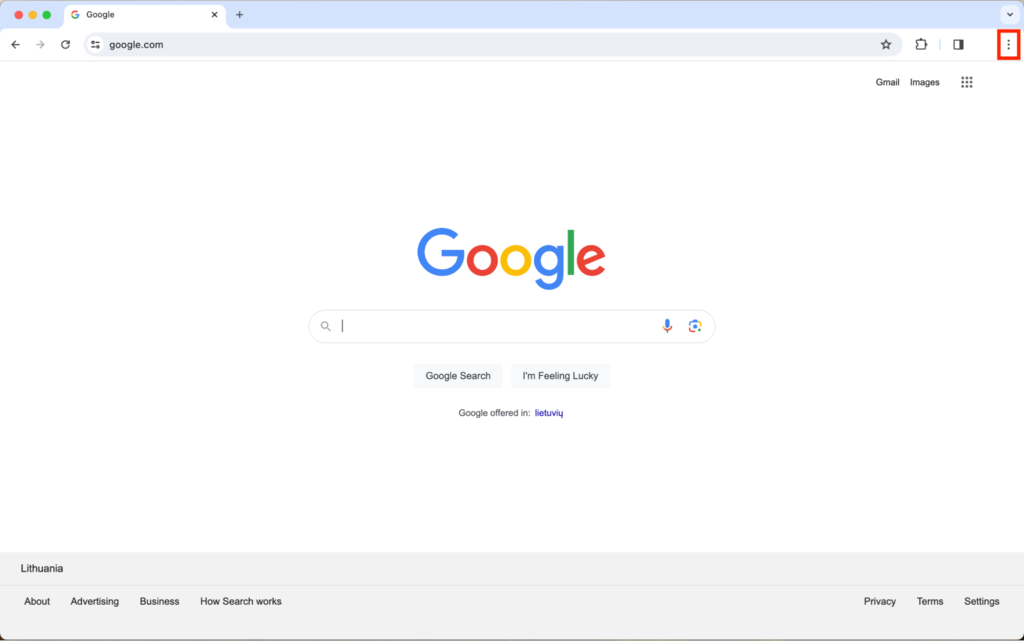
- Selecteer Browsergegevens wissen.
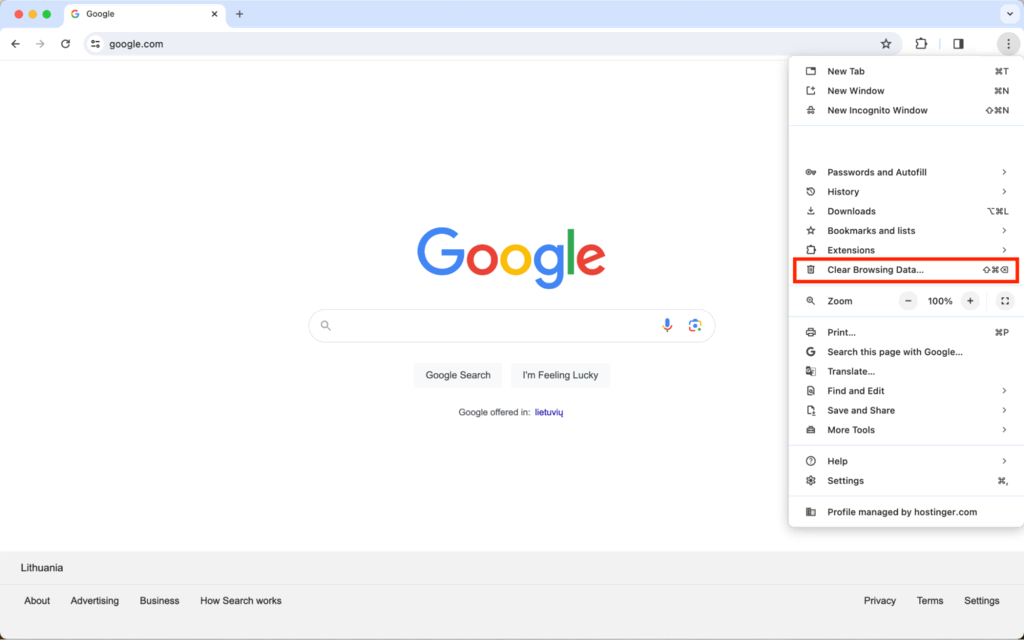
- Kies Alles in het vervolgkeuzemenu Periode.
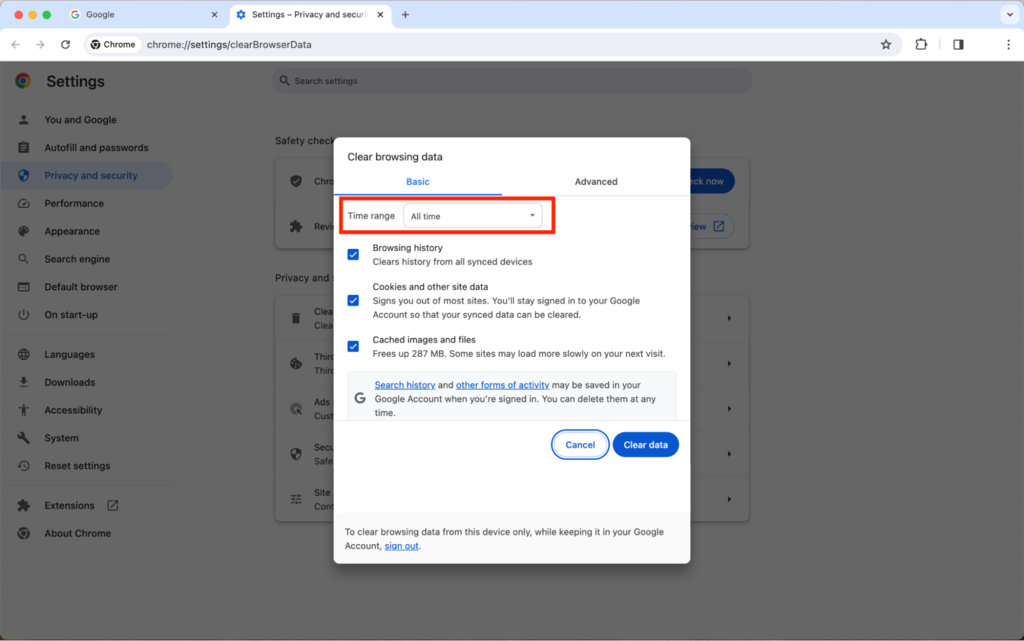
- Vink Cookies en andere sitegegevens en Gecachete afbeeldingen en bestanden aan.
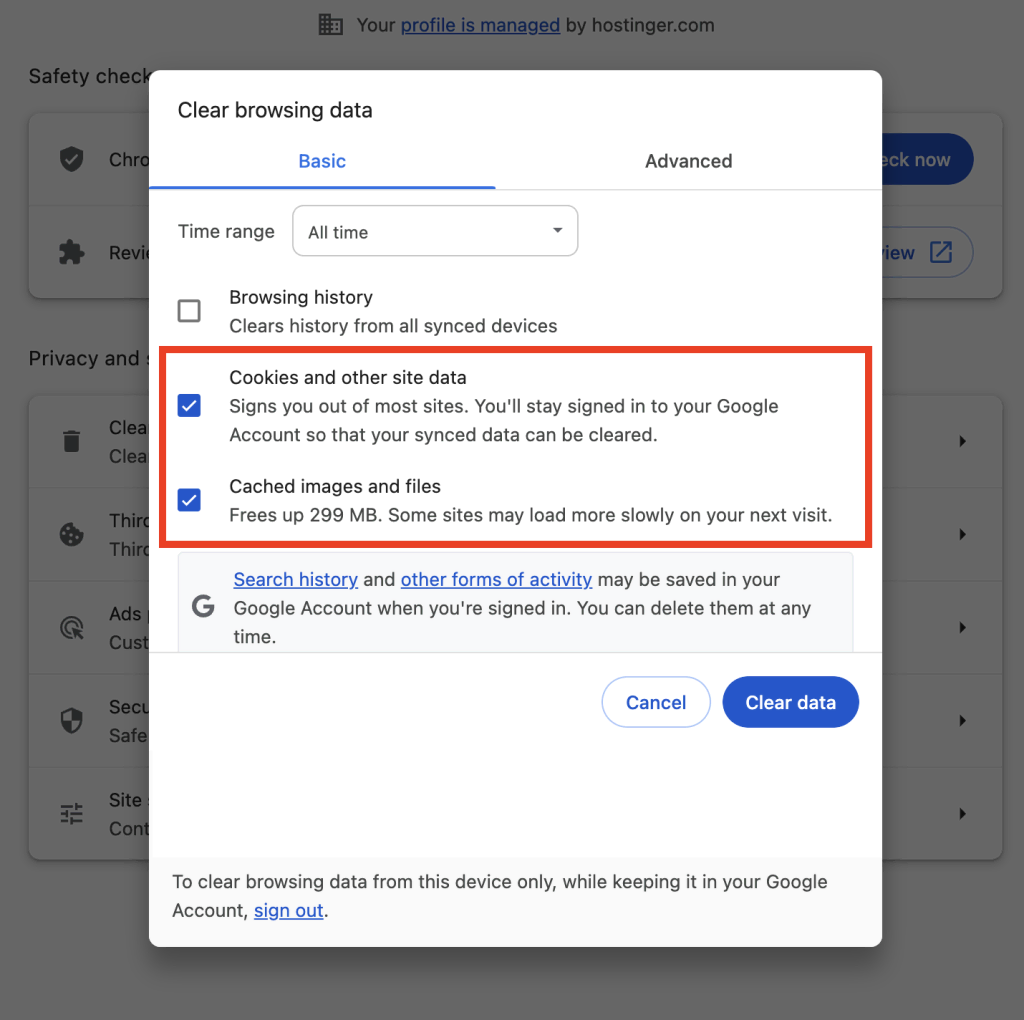
- Selecteer Gegevens verwijderen.
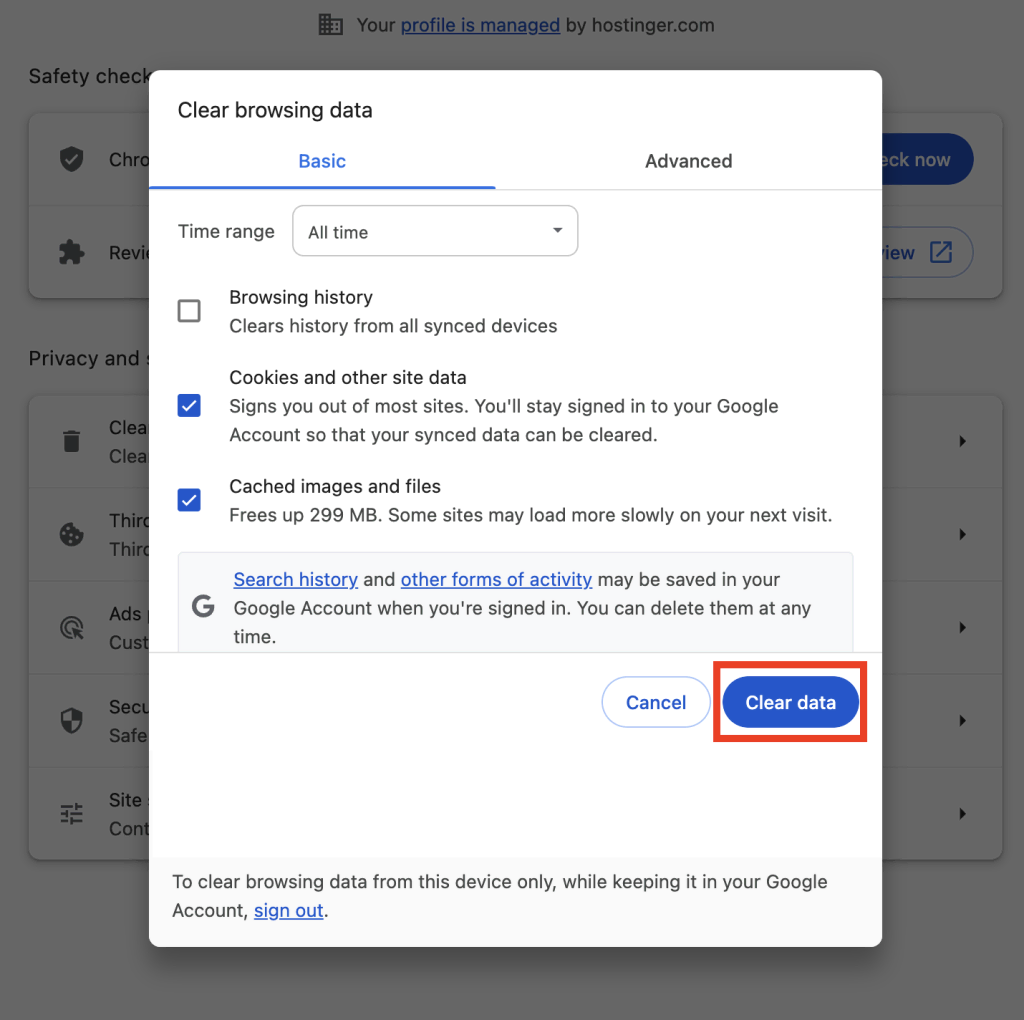
Bekijk voor meer informatie over hoe je dit op andere browsers doet, onze handleiding over het verwijderen van browser cache.
3. Flush de DNS-cache
Met de gegevens in de DNS-cache (Domain Name System) kan je apparaat URL’s sneller aan hun IP-adressen koppelen, waardoor de laadtijd korter zal zijn. De DNS-cache werkt echter op systeemniveau, in tegenstelling tot de cache en cookies van de browser.
Hoewel dit zelden voorkomt, kan een DNS-fout resulteren in de Error 401 HTTP-statuscode. De cache kan verouderd zijn en onjuiste URL- en IP-adresgegevens bevatten.
Door je DNS te flushen, worden de bestaande DNS-records van je apparaat gewist. Hiermee wordt het systeem gedwongen om een compleet nieuw verzoek in te dienen en de URL’s opnieuw te verifiëren.
Volg onze handleiding over het flushen van de DNS-cache als je niet zeker weet hoe je dit moet doen.
4. Check de verificatiegegevens
De 401 error pagina kan ook optreden wanneer je met ongeldige verificatiegegevens toegang probeert te krijgen tot afgeschermde bronnen, zoals een pagina met wachtwoordbeveiliging. Hierdoor kun je de pagina niet openen.
Controleer of je bent aangemeld met een geldige gebruikersnaam en wachtwoord. Als je zeker weet dat je geldige verificatiegegevens hebt ingevoerd, probeer dan het wachtwoord te wijzigen.
Wanneer je problemen hebt met het openen van een met wachtwoord beveiligde WordPress-site, zorg er dan voor dat je weet hoe je het WordPress beheerderswachtwoord kunt wijzigen.
5. Schakel de wachtwoordbeveiliging uit
Als je een website-eigenaar bent die de 401 error probeert op te lossen, is het overwegen waard om de wachtwoordbeveiliging voor het problematische deel van je website tijdelijk uit te schakelen.
Als je wachtwoordbeveiliging hebt ingeschakeld met .htaccess- en .htpasswd-bestanden, volg dan de volgende stappen om dit uit te schakelen:
- Ga naar Bestandsbeheer van je webhostingaccount.
- Open de met een wachtwoord beveiligde websitemap.
Zoek het .htaccess-bestand dat je hebt gemaakt toen je de wachtwoordbeveiliging voor het eerst inschakelde. De inhoud zou er ongeveer zo uit moeten zien:
AuthType Basic AuthName "Your authorization required message." AuthUserFile /path/to/.htpasswd require valid-user
- Maak een back-up van de inhoud van het .htaccess-bestand voor het geval je de wachtwoordbeveiliging in de toekomst opnieuw wilt inschakelen.
- Verwijder het .htaccess-bestand uit de map.
- Zoek de geheime locatie van het .htpasswd-bestand, maak er een back-up van en verwijder het.
hPanel heeft een gebruiksvriendelijke functie waarmee Hostinger gebruikers wachtwoord beveiligde website mappen kunnen beheren.
Voor meer informatie kun je deze handleiding volgen over hoe je een WordPress .htaccess bestand kunt vinden en maken.
6. Controleer de WWW-Authenticate header
Volgens de IETF moet een server die een antwoord “401 Unauthorized” genereert een WWW-Authenticate headerveld verzenden dat ten minste één uitdaging bevat die van toepassing is op de doelbron.
Deze responsheader bepaalt de authenticatiemethode die de webbrowser moet volgen om toegang te krijgen tot een specifieke pagina. Als je weet welk antwoord de header verstuurt en welke authenticatiemethode wordt gebruikt, kun je het probleem achterhalen.
Voer de volgende stappen uit om een WWW-Authenticate header te controleren op de oorzaak van de 401 error:
- Ga naar de pagina die de error 401 foutcode genereert. Als je Chrome gebruikt, klik er dan met de rechtermuisknop op en selecteer Inspecteren of druk op Ctrl+Shift+J om de ontwikkelaarsconsole te openen.
- Open het tabblad Netwerk en laad de pagina opnieuw op. Klik op de vermelding met de http 401 error status.
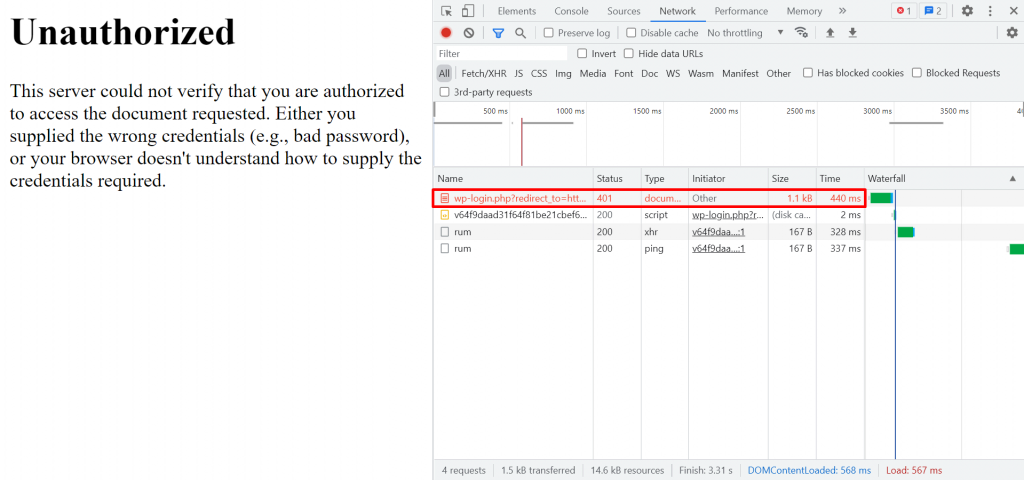
- Open het tabblad Headers. Zoek het item WWW-Authenticate in het onderdeel Response Headers. Het toont de authenticatiemethode die de server hanteert voor toegang tot de inhoud.
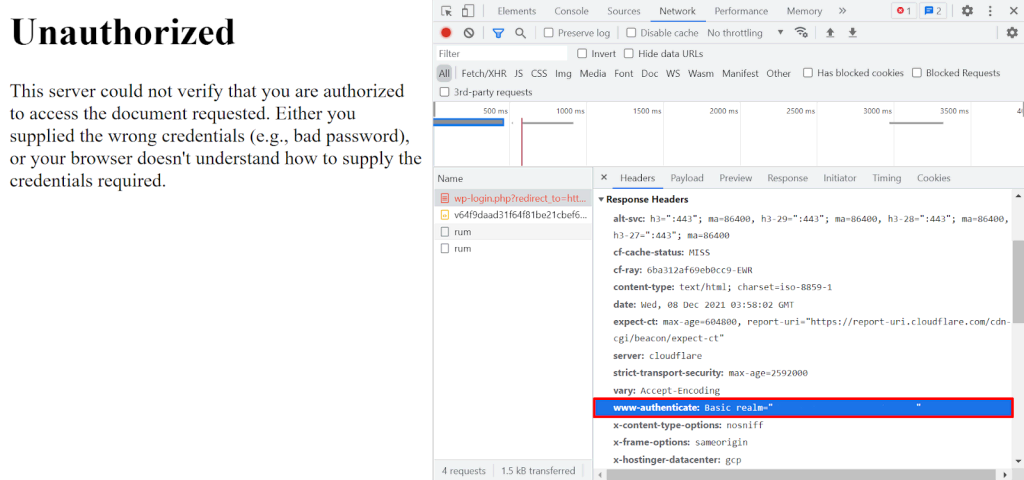
- Raadpleeg de HTTP Authentication Scheme Registry om de authenticatiemethode van de pagina te achterhalen. In dit geval gebruikt de pagina de basisverificatiemethode, wat betekent dat er alleen standaard inloggegevens nodig zijn.
7. Schakel plug-ins, modules en thema’s uit
Als je als beheerder van de website de foutmelding “401 Unauthorized” krijgt, kun je proberen de oorzaak te achterhalen door de geïnstalleerde plugins, modules en thema’s die je op je website hebt geïnstalleerd uit te schakelen.
Als je bijvoorbeeld een WordPress-site hebt en toegang hebt tot het beheerdersdashboard, overweeg dan om je thema te vervangen door het standaardthema en al je plug-ins uit te schakelen.
Als je het standaardthema weer wilt gebruiken, ga dan naar Uiterlijk → Thema’s en Activeer het standaardthema.
Om alle WordPress plug-ins tegelijk uit te schakelen, ga je naar Plug-ins → Geïnstalleerde Plug-ins. Selecteer alle plug-ins, kies Deactiveren in het vervolgkeuzemenu en klik op Toepassen.
De procedure voor het wijzigen van de ontwerp template en het uitschakelen van de modules is vergelijkbaar met die van elk ander CMS-dashboard.
Als je geen toegang hebt tot je WordPress dashboard, kun je
je WordPress plug-ins uitschakelen door Bestandsbeheer op je hostingaccount te openen en de map Plug-ins te hernoemen. Hostinger gebruikers kunnen hun WordPress plug-ins rechtstreeks vanuit hPanel beheren.
Je kunt je WordPress-thema op dezelfde manier wijzigen zonder dat je het beheerdersdashboard hoeft te openen door wijzigingen aan te brengen in bestanden via Bestandsbeheer en phpMyAdmin.
401 Error variaties
Wanneer je een 401 response tegenkomt, toont je browser een foutmelding in plaats van de bedoelde webpagina. Deze meldingen dienen als indicatie voor het specifieke type 401 error waar je mee te maken hebt.
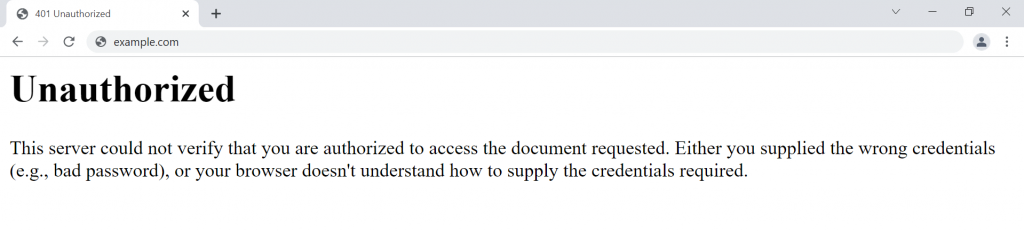
Veel voorkomende meldingen zijn:
- HTTP Error 401
- 401 Authorization Required
- 401 Unauthorized Error
- Access Denied
- Unauthorized
Elke variatie van de 401 error biedt inzicht in waarom het authenticatieproces is mislukt en helpt bij het opsporen en oplossen van de toegangsproblemen.
Hieronder vind je een gedetailleerde lijst van verschillende 401 error foutcodes, inclusief de specifieke betekenis ervan:
- 401.1. De aanmeldpoging is geblokkeerd door problemen met de serverconfiguratie, waardoor de authenticatie niet slaagt.
- 401.2. De aanmeldpoging is geblokkeerd door problemen met de serverconfiguratie, hetgeen een succesvolle verificatie verhindert.
- 401.3. De toegang wordt geweigerd vanwege de instellingen van de toegangscontrolelijst (ACL), die de toegang tot bronnen beperken op basis van gebruikersrechten.
- 401.501. Er zijn te veel aanvragen door de client gegenereerd of de client heeft de maximale aanvraaglimiet bereikt.
- 401.502. Deze fout treedt op wanneer een bepaalde client (hetzelfde IP) meerdere aanvragen naar één server stuurt, waardoor de limiet voor de dynamische IP-beperking voor gelijktijdige aanvragen is bereikt.
- 401.503. Het IP-adres van de client is opgenomen in de weigeringenlijst van de server.
- 401.504. De hostnaam van de client is opgenomen in de weigeringenlijst van de server.
Conclusie
De HTTP error 401 treedt op als de browser bij het verzoek aan de server ongeldige verificatiegegevens gebruikt. Hoewel het meestal wordt veroorzaakt door een probleem aan de clientzijde, dat eenvoudig te verhelpen is, kan het ook het gevolg zijn van een serverfout.
In deze handleiding hebben we de meest voorkomende methoden besproken voor het oplossen van de 401 error:
- Controleer of de URL correct is. Controleer de URL nogmaals in het geval dat deze verkeerd is gespeld of is verouderd.
- Wis de cache. Een mogelijke oplossing is het verwijderen van het cachegeheugen en de cookies van de browser. Als dat niet lukt, probeer dan je DNS-cache te flushen.
- Controleer de verificatiegegevens. Controleer of je een geldige gebruikersnaam en wachtwoord hebt ingevoerd. Als het probleem zich blijft voordoen, probeer dan het wachtwoord opnieuw in te stellen.
- Schakel de wachtwoordbeveiliging uit. Als je het probleem als websitebeheerder tegenkomt, probeer dan de wachtwoordbeveiliging van de problematische sectie tijdelijk uit te schakelen door de .htaccess– en .htpasswd-bestanden te verwijderen.
- Troubleshoot de code. Controleer de WWW-Authenticate header en probeer problematische plug-ins, modules of thema’s uit te schakelen.
We hopen dat de informatie in dit artikel je op weg heeft geholpen bij het oplossen van de error 401 foutmelding. Als je vragen of tips hebt, laat dan hieronder een reactie achter.
Error 401 FAQ’s
Waarom krijg ik een error 401 HTTP foutmelding?
Een 401 error treedt op wanneer je een pagina probeert te openen waarvoor geldige verificatiegegevens nodig zijn, terwijl je huidige gegevens niet worden herkend of ontbreken. Neem contact op met de paginabeheerder voor de juiste toegangsgegevens.
Hoe beïnvloedt een 401 error mijn toegang tot een website?
Een error 401 blokkeert tijdelijk de toegang tot een bepaalde pagina of bron, totdat je de geldige aanmeldingsgegevens opgeeft. Het heeft echter geen invloed op jouw toegang tot andere delen van de website waarvoor geen verificatie nodig is.
Wat is het verschil tussen een 401 error en een 403 error?
Een 401 error betekent ongeautoriseerde toegang vanwege ongeldige of ontbrekende aanmeldgegevens. Een 403 error betekent dat je geen toegang hebt tot de pagina, zelfs niet met geldige aanmeldgegevens. Meestal is dit te wijten aan de machtigingen die door de websitebeheerder zijn ingesteld.


